Q&Aナンバー【6706-6658】更新日:2009年3月26日
このページをブックマークする(ログイン中のみ利用可)
[ウイルスバスター2007] インストール方法を教えてください。
| 対象機種 | 2007年秋冬モデルDESKPOWER、他・・・ |
|---|---|
| 対象OS |
|
 質問
質問
パソコンに付属のウイルスバスター2007 トレンド フレックス セキュリティ(以下、ウイルスバスター2007)をインストールする方法を教えてください。
 回答
回答
ウイルスバスター2007は、セキュリティ対策ソフト選択からインストールします。
操作手順は、次のとおりです。

ウイルスバスター2007の製品サポートは2008年12月31日で終了しています。そのため、ユーザー登録やアップデートを行うことはできません。
次のQ&Aをご覧になり、対処してください。
 セキュリティ対策ソフトの使用期限がきたときの対処方法を教えてください。(新しいウィンドウで表示)
セキュリティ対策ソフトの使用期限がきたときの対処方法を教えてください。(新しいウィンドウで表示)



ウイルスバスター2007をインストールした後は、お使いの環境に応じた初期設定が必要です。
操作手順は、次のとおりです。

ウイルスバスター2007の製品サポートは2008年12月31日で終了しています。そのため、ユーザー登録やアップデートを行うことはできません。
次のQ&Aをご覧になり、対処してください。
 セキュリティ対策ソフトの使用期限がきたときの対処方法を教えてください。(新しいウィンドウで表示)
セキュリティ対策ソフトの使用期限がきたときの対処方法を教えてください。(新しいウィンドウで表示)
- 2007年春モデルと2007年秋冬モデルでは、Norton Internet Security 2007、または、ウイルスバスター2007のどちらかをインストールできます。
セキュリティ対策ソフトを選択してインストールすると、インストールしなかった方のセットアッププログラムは削除されます。
このため、ウイルスバスター2007をインストールした後に、Norton Internet Security 2007をインストールすることはできません。 - 2007年夏モデルには、ウイルスバスター2007は付属していません。
- 2007年春モデルをお使いの場合、インターネットに接続した状態で、セキュリティ対策ソフト選択を使ってウイルスバスターをインストールすると、インストールが完了しないことがあります。
ウイルスバスターをインストールする前に、次のQ&Aをご覧になり、セキュリティ対策ソフトをアップデートしてください。 添付ソフト「セキュリティ対策ソフト選択 V1.0L12a アップデートパック U001」の修正項目とインストール方法について( 2007年春モデル : FMV-DESKPOWER CE40U7 ほか) (新しいウィンドウで表示)
添付ソフト「セキュリティ対策ソフト選択 V1.0L12a アップデートパック U001」の修正項目とインストール方法について( 2007年春モデル : FMV-DESKPOWER CE40U7 ほか) (新しいウィンドウで表示)

- 起動しているアプリケーションがある場合は、終了します。
- 「スタート」ボタン→「すべてのプログラム」→「セキュリティ対策ソフト選択」→「セキュリティ対策ソフト選択」の順にクリックします。
セキュリティ対策ソフト選択が起動します。
「ユーザーアカウント制御」が表示された場合は、「続行」ボタンをクリックします。 - 「ウイルスバスター」のボタンをクリックします。
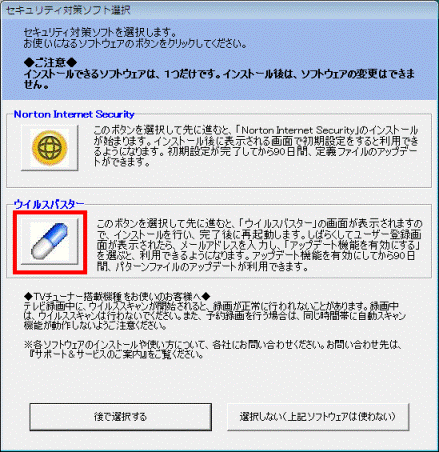

「ユーザーアカウント制御」が表示された場合は、「続行」ボタンをクリックします。
「「ウイルスバスター」が選択されました。」と表示されます。 - 内容をよく読み、同意する場合は、「同意する」ボタンをクリックします。
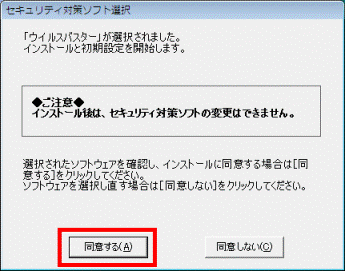
「ウイルスバスター2007セットアップにようこそ」と表示されます。 - 「次へ」ボタンをクリックします。
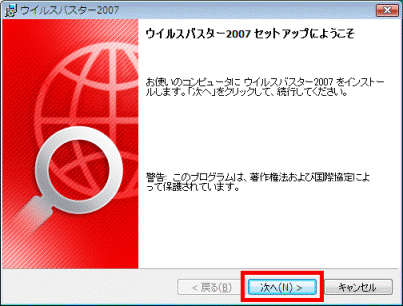
「使用許諾契約の確認」と表示されます。 - 内容をよく読み、同意する場合は、「使用許諾契約書の条項に同意します」をクリックします。
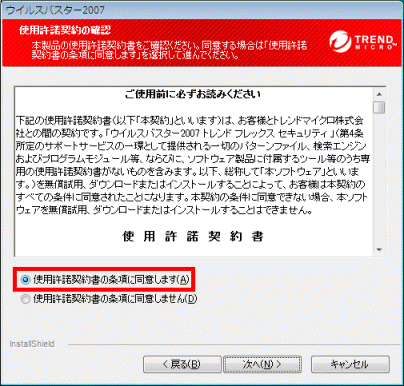
- 「次へ」ボタンをクリックします。
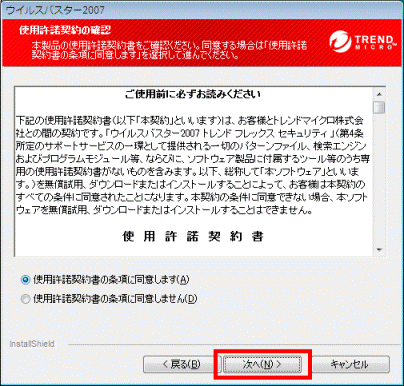
「インストール前のチェック」が開始されます。 - パソコンを操作しないで、しばらく待ちます。
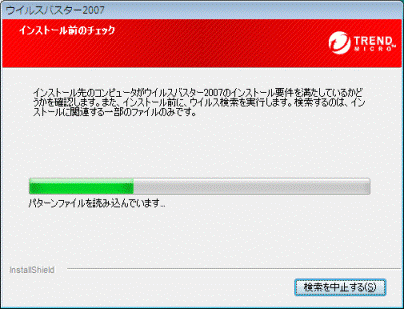
「インストール前のチェック」が終了すると、「インストールする機能」と表示されます。 - 「すべての機能(推奨)」をクリックします。
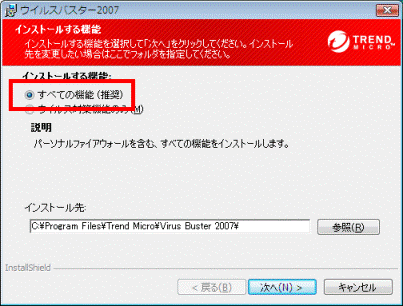
- 「次へ」ボタンをクリックします。
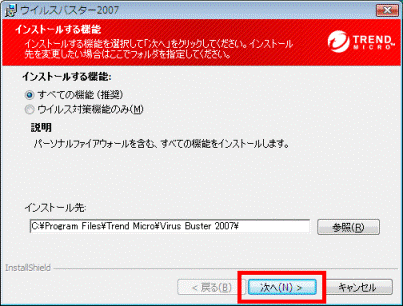
「Windowsファイアウォールが有効になっています。」と表示されます。 - 「OK」ボタンをクリックします。
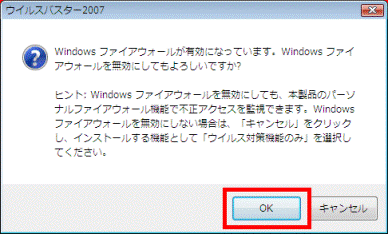
「インターネット接続の許可」と表示されます。 - 「インターネットへの自動接続を許可する」をクリックします。
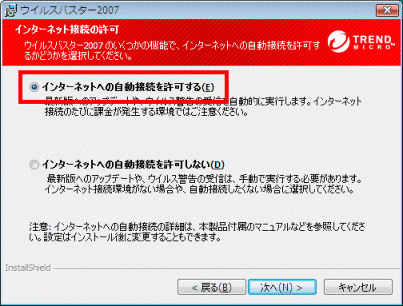
- 「次へ」ボタンをクリックします。
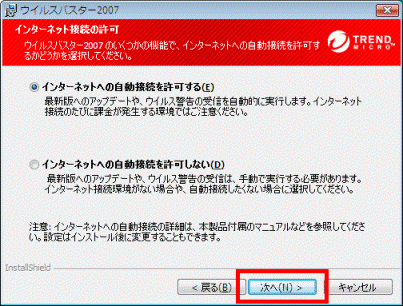
「オンラインデータベースサービス」と表示されます。 - 内容をよく読み、お好みで「ソフトウェア安全評価サービスを有効にする」と「URLフィルタサービスを有効にする」をクリックし、チェックを付け外しします。
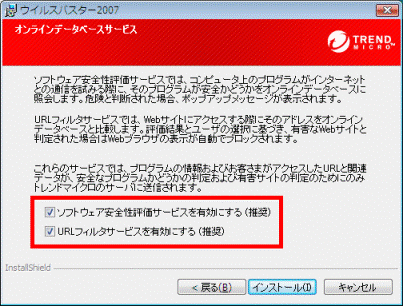
- 「インストール」ボタンをクリックします。
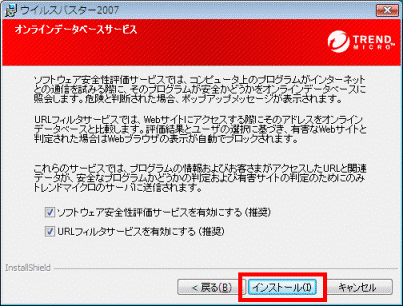
インストールが開始されます。 - パソコンを操作しないで、しばらく待ちます。
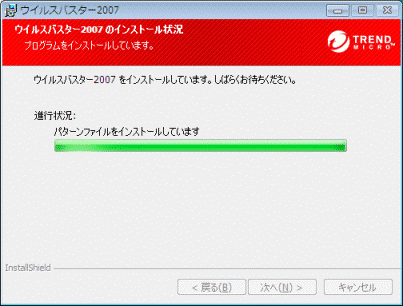
インストールが終了すると、「セットアップの終了」と表示されます。 - 「今すぐ再起動する(強く推奨)」にチェックがあることを確認します。
チェックがない場合は、クリックしてチェックを付けます。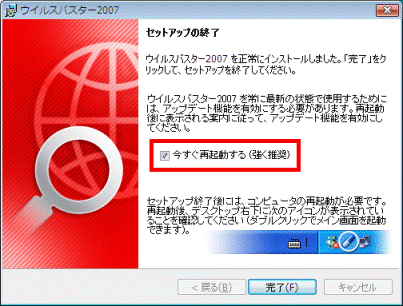
- 「完了」ボタンをクリックします。
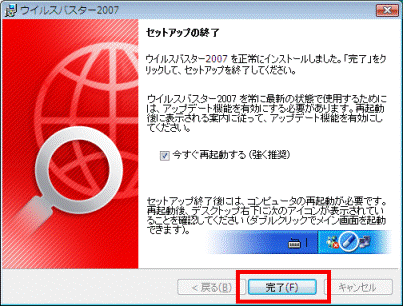
パソコンが再起動します。

ウイルスバスター2007をインストールした後は、お使いの環境に応じた初期設定が必要です。



